
Tidligere har vi allerede skrevet om, hvordan du indsætter en side i et PDF-dokument. I dag vil vi tale om, hvordan du kan klippe et unødvendigt ark fra en sådan fil.
Fjern PDF-sider
Der er tre typer programmer, der kan fjerne sider fra PDF-filer - specielle redaktører, avancerede visninger og multifunktionsprogram kombinerer. Lad os starte med den første.Metode 1: Infix PDF editor
Et lille, men meget funktionelt program til redigering af dokumenter i PDF-format. Blandt funktionerne i INFIX PDF er ODIOR også mulighed for at slette individuelle sider i den redigerbare bog.
- Åbn programmet og brug menupunkterne "File" til at downloade behandlingsdokumentet.
- I Explorer-vinduet skal du fortsætte til mappen med målet PDF, vælg det med musen og klik på Åbn.
- Når du har downloadet bogen, skal du gå til arket, du vil klippe, og klikke på siden "side", og vælg derefter "Slet" -indstillingen.
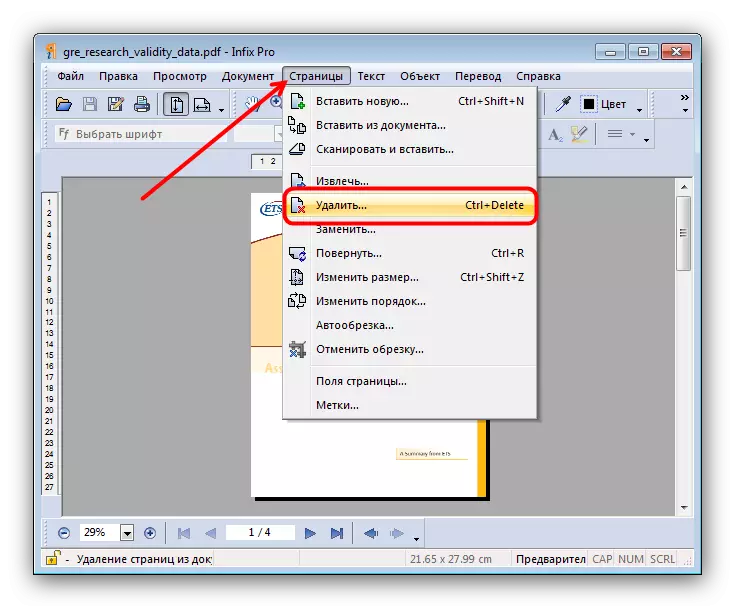
I dialogboksen, der åbnes, skal du vælge de ark, du vil klippe. Tjek det ønskede og klik på "OK".

Den valgte side slettes.
- For at gemme ændringer i det redigerede dokument, skal du bruge "File" -knappen, hvor vælg "Gem" eller "Gem som".
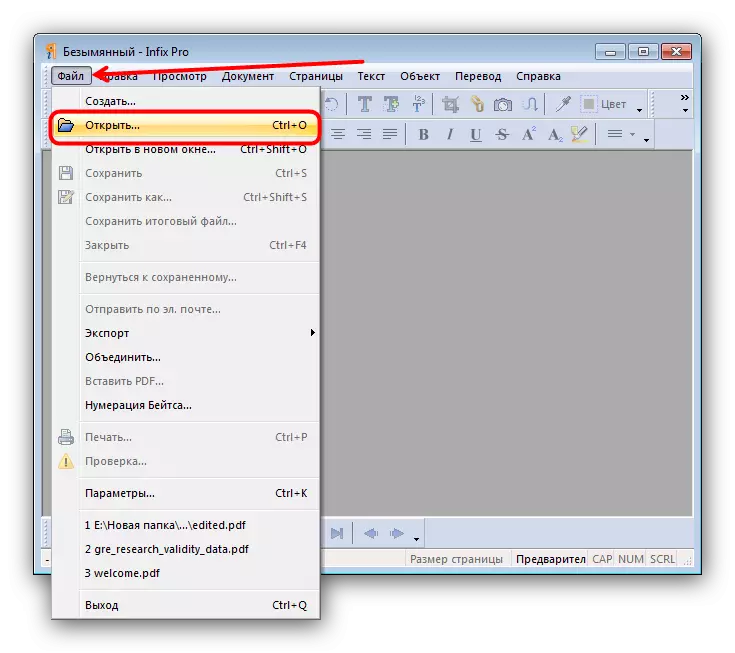
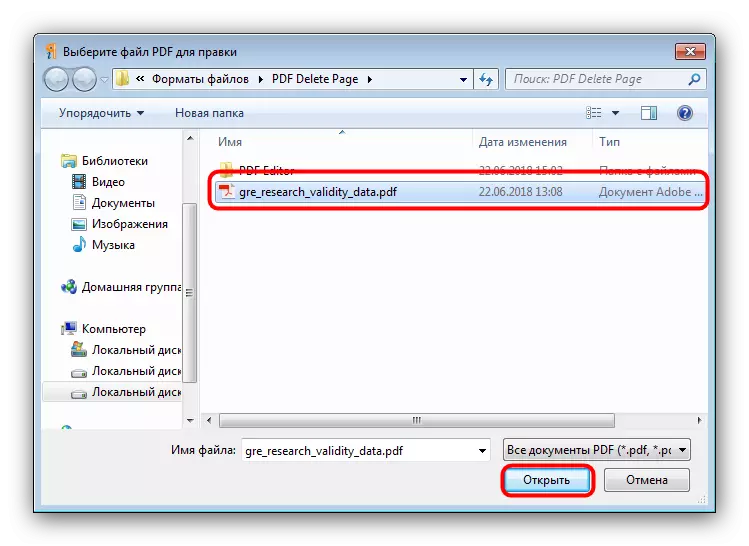
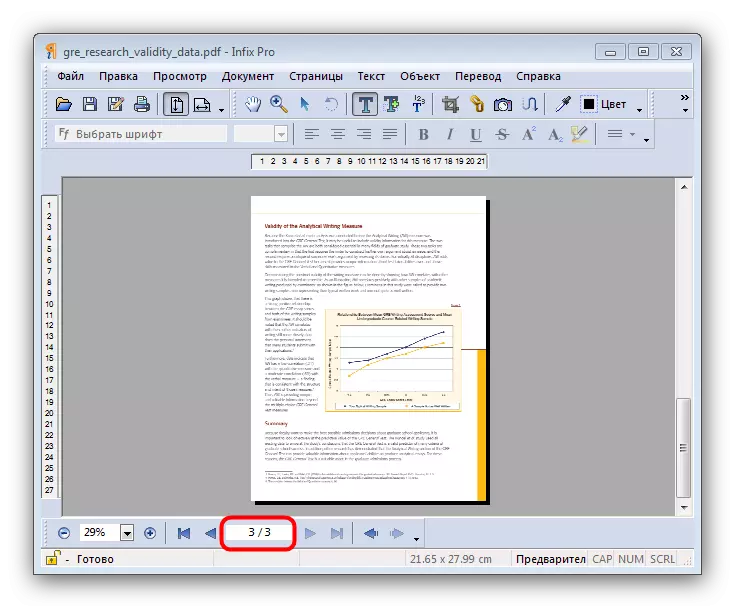
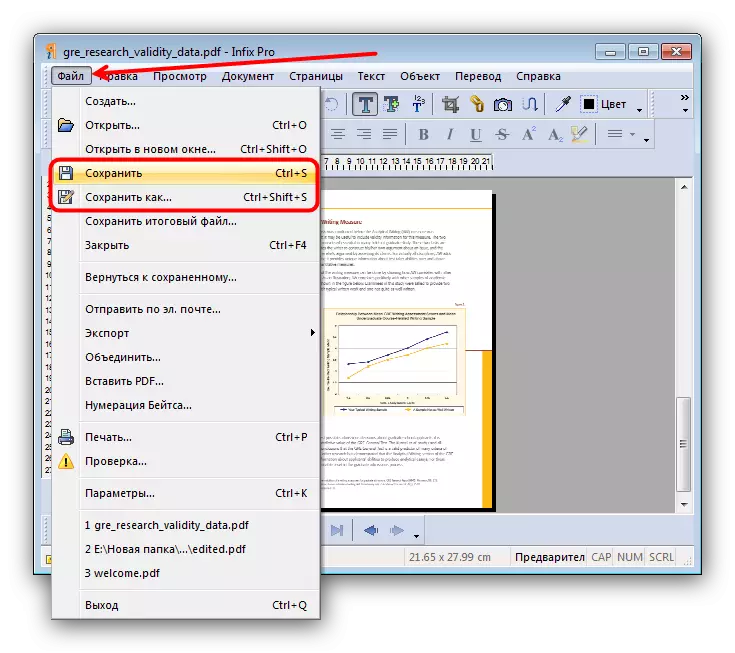
Infix PDF Editor-programmet er et glimrende værktøj, men denne software strækker sig på et betalt grundlag, og der tilføjes et fejlagtigt vandmærke til alle ændrede dokumenter. Hvis du ikke opfylder dig, skal du tjekke vores overblik for redigering af PDF - i mange af dem er der en side sletning funktion.
Metode 2: ABBYY FineReader
Fin Rider fra Ebbi Company er en stærk software til at arbejde med en lang række filformater. Det er især rig på værktøjerne til redigering af PDF-dokumenter, der gør det muligt for os at fjerne sider fra den behandlede fil.
- Når du har startet programmet, skal du bruge menupunkterne "Fil" - "Åbn PDF-dokument".
- Brug af "Explorer", fortsæt til mappen med den fil, du vil redigere. Når du når den ønskede mappe, skal du vælge mål PDF og klikke på "Åbn".
- Når du har downloadet bogen i programmet, skal du kigge på blokken med miniaturer af sider. Find et ark, som du vil klippe, og fremhæv det.
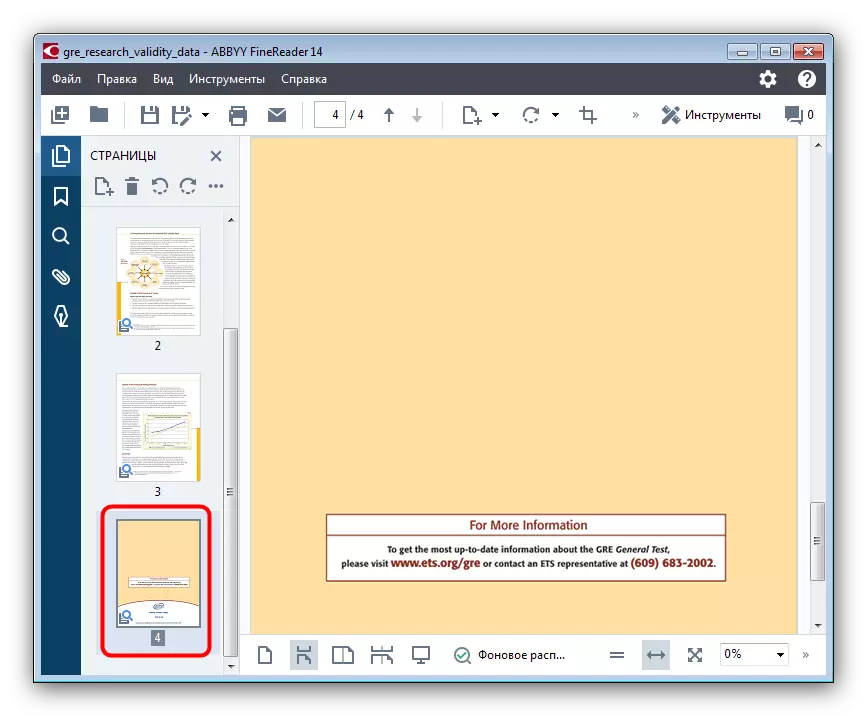
Åbn derefter menupunktet "Rediger" og brug "Slet sider ...".
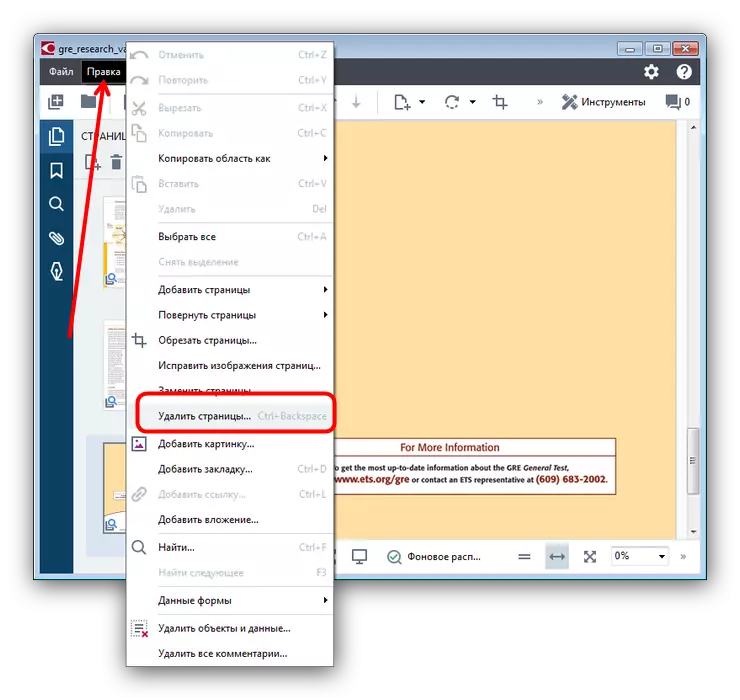
Der vises en advarsel, hvor du skal bekræfte fjernelsen af arket. Tryk på knappen "Ja" i den.
- Klar - Dedikeret ark vil blive skåret fra dokumentet.

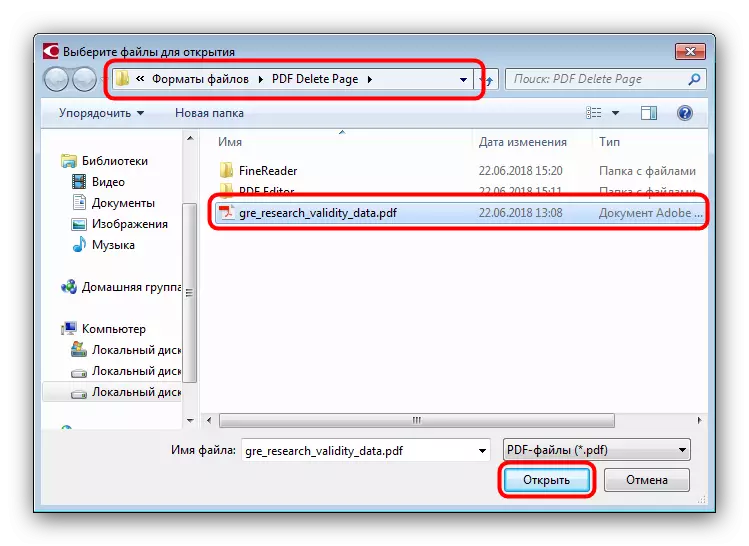

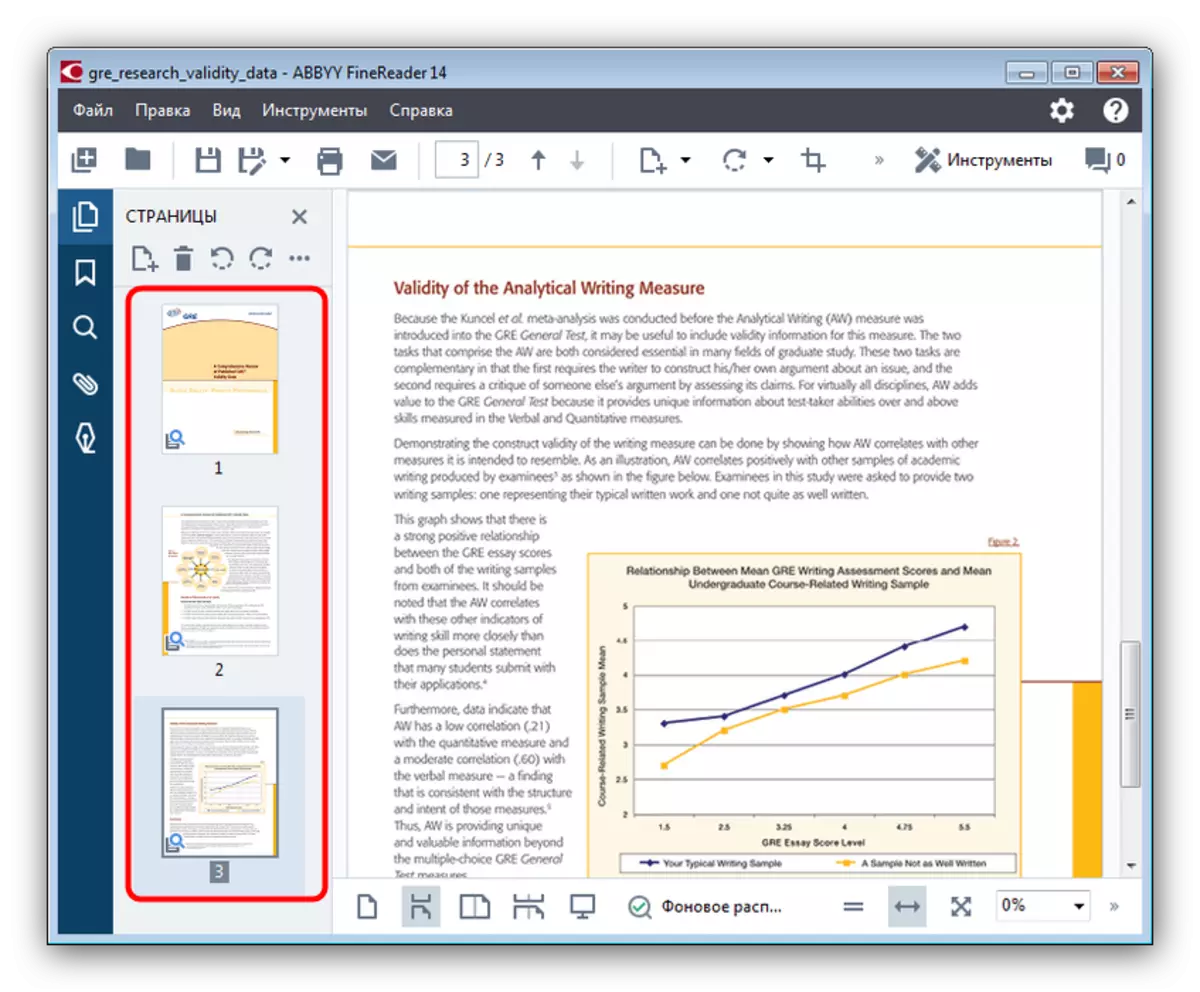
Ud over åbenlyse fordele har EBBY Fine Rider ulemper: Programmet er betalt, og prøveversionen er meget begrænset.
Metode 3: Adobe Acrobat Pro
Den berømte PDF-dokumentfremviser fra Adobi giver dig også mulighed for at skære siden i den viste fil. Vi har allerede overvejet denne procedure, så vi anbefaler dig at gøre dig bekendt med referencematerialet nedenfor.
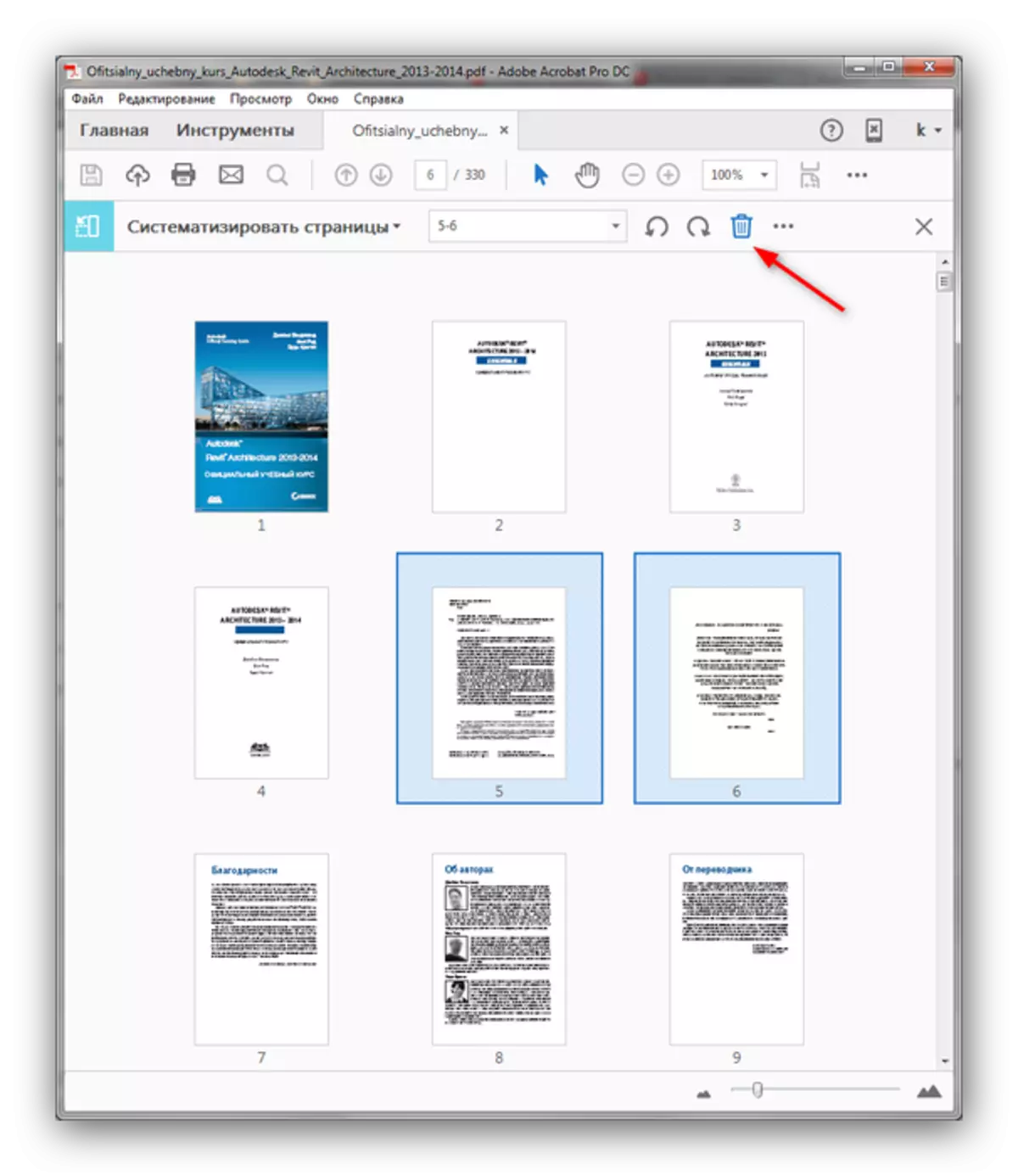
Læs mere: Sådan slettes siden i Adobe Reader
Konklusion.
Sammenfatning, vil vi bemærke, at hvis du ikke vil installere yderligere programmer for at fjerne en side fra PDF-dokumentet, er der online-tjenester, der kan løse denne opgave.
Se også: Sådan slettes en PDF-filside online
